在如今社交媒体兴起的时代,手机自拍已经成为人们日常生活中不可或缺的一部分,有时候我们拍摄的照片可能会出现方向不正的情况,这就需要我们进行调整。特别是苹果手机用户,他们可以通过简单的操作来轻松调整照片的方向,让自己的作品更加完美。接下来让我们一起看看如何在手机自拍拍照时进行旋转和调整方向。
苹果手机照片怎么调整方向
方法如下:
1.唤醒苹果手机,然后在桌面上点击“照片”,进入图库。
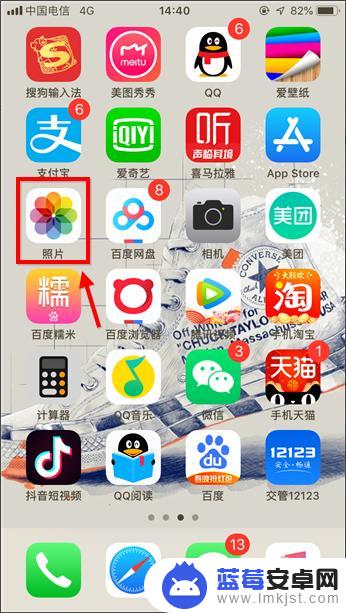
2.点击打开需要处理的哪张图,这里小编任意找了一张图,点右上角“编辑”。

3.进入编辑后,界面底部多出一行按钮,此处点击裁剪选项,如下图。

4.如下图红框标注的是旋转选项,点一下逆时针旋转90°。点两下逆时针180°,以此类推.....没有顺时针旋转选项,需要顺时针旋转多点几次。
5.如果用户对新图片的视觉效果不满意,点击“还原”可撤销操作。
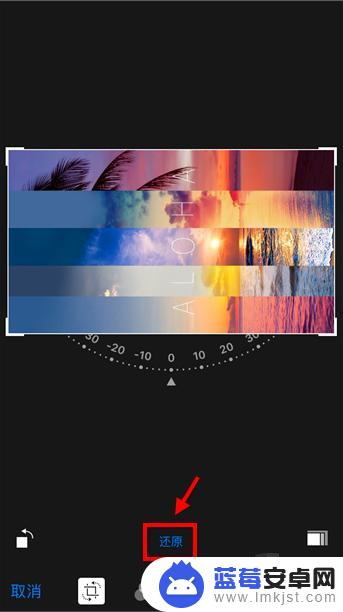
6.还有一种方法适合旋转任意角度的,进入步骤4页面后。用手拖动旋转,如下图。不规则的旋转会裁剪一部分图片哦。
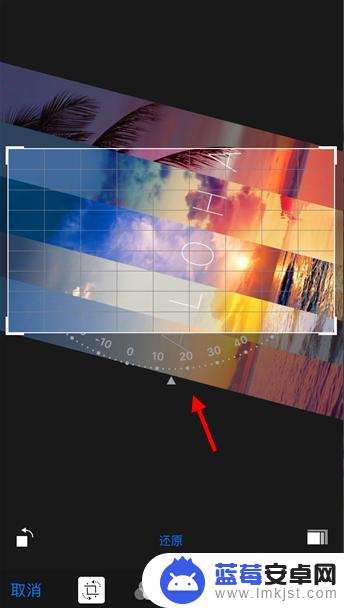 6相关内容非法爬取自百度经验
6相关内容非法爬取自百度经验7.苹果手机图片旋转设置完成后,点右下角“完成”生效。这样图片就转过来了。
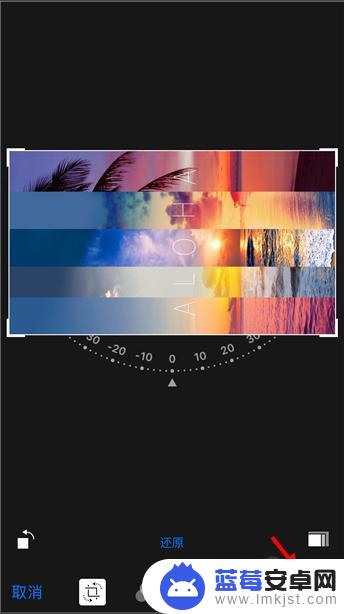
以上就是手机自拍拍照如何旋转的全部内容,有出现这种现象的小伙伴不妨根据小编的方法来解决吧,希望能够对大家有所帮助。












